Trh je plný až po okraj so vzdialeným prístupomod jednoduchých nástrojov systému Windows, ako je Splashtop, až po nástroje špecifické pre platformu, ako sú aplikácie vzdialeného prístupu pre systém Linux. Nie všetky ponúkajú univerzálnu univerzálnosť medzi platformami. TeamViewer nám prináša platformu, ktorá spája používateľov bez ohľadu na hardvér alebo operačný systém. Dnes budeme testovať aplikáciu TeamViewer QuickSupport, ktorá obsahuje funkciu zdieľania obrazovky, ktorá vám umožní vysielať vaše zariadenie iOS na plochu.
Zdieľanie obrazovky s iOS 11
TeamViewer pre iOS nie je nič nové, je to však obrazovkazdieľanie je nová funkcia, ktorá je k dispozícii s celým balíkom dodávaným s aplikáciou. Používatelia osobného účtu budú mať k funkcii neobmedzený prístup, zatiaľ čo firemní používatelia môžu získať bezplatnú skúšobnú verziu s kompletnými funkciami.
Stiahnite si aplikáciu TeamViewer Quicksupport. Po inštalácii otvorte na svojom zariadení so systémom iOS aplikáciu Nastavenia a prejdite na stránku Control Center> Prispôsobenie ovládacích prvkov> ťahať Nahrávanie obrazovky do sekcie „zahrnúť“.

Vytiahnite ovládacie centrum a všimnite si novétam. Veľké býčie oko je funkcia nahrávania obrazovky, ktorú ste práve pridali. Dlhým stlačením tohto tlačidla uvidíte všetky aplikácie, do ktorých môžete uložiť svoje nahrávky. Tu sa zobrazí aplikácia TeamViewer. Klepnite naň a potom na Spustiť vysielanie. Môžete si vybrať, či chcete mikrofón nechať zapnutý alebo vypnutý. Teraz v aplikácii pre stolné počítače zadajte ID partnera iOS do identifikátora partnera pre stolné počítače.
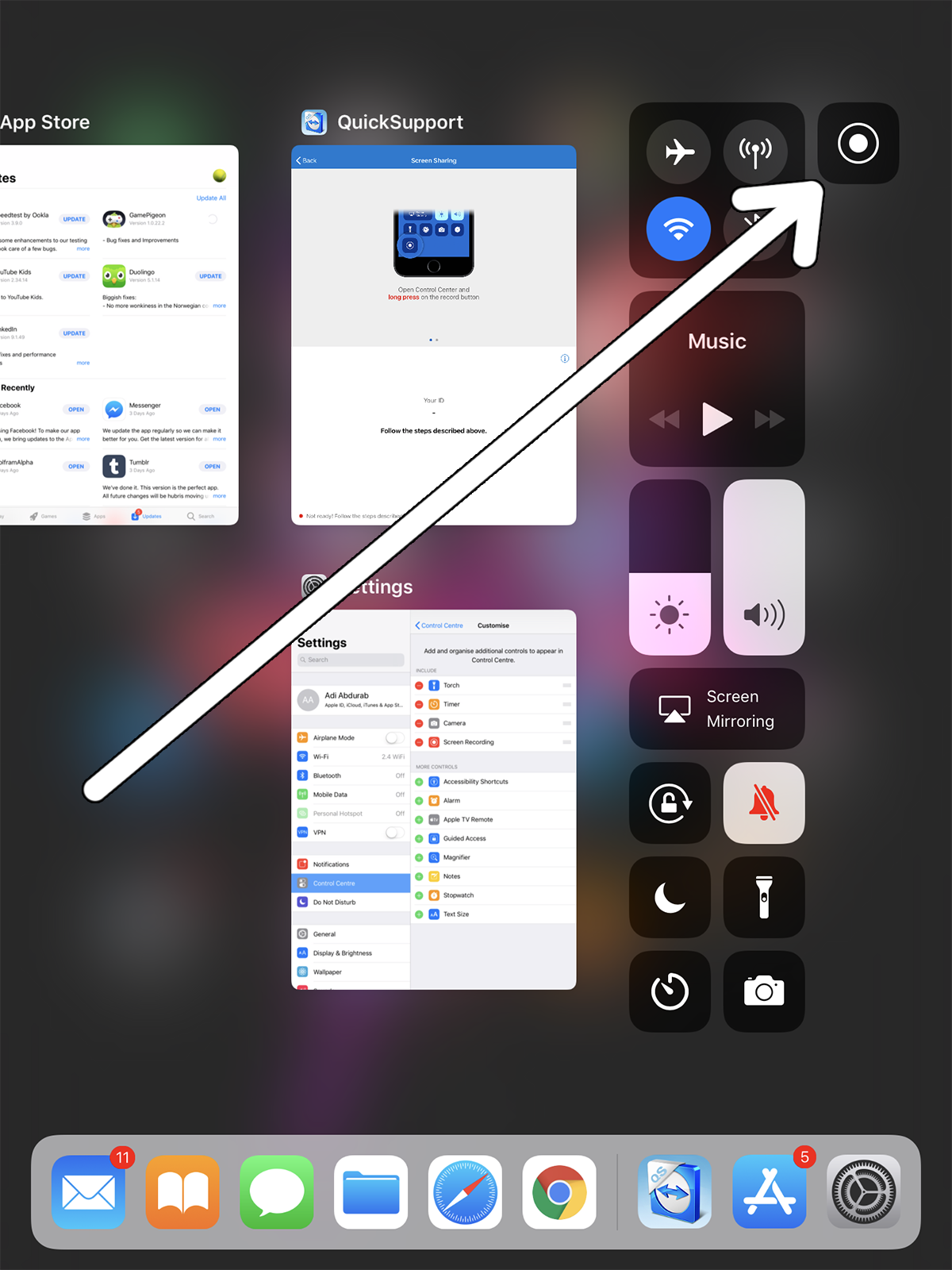
Toto vám umožní poskytovať podporu vášmuZariadenie iOS a dokonca aj ukážkové aplikácie bez toho, aby ste potrebovali počítač Mac. Majte na pamäti, že niektorí používatelia s verziami beta sa dostanú iba na zobrazenie obrazovky a s tým nemôžu interagovať. Táto funkcia je v skúške, takže dúfajme, že bude vyriešená do času, keď bude na plný úväzok.
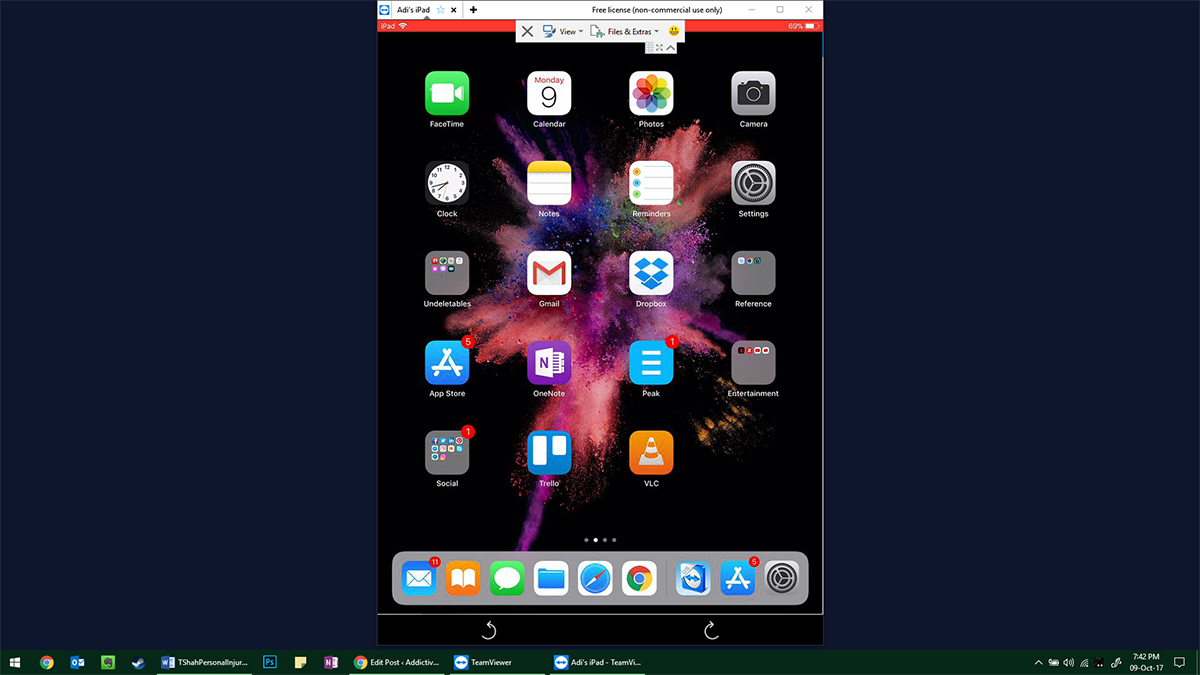
O aplikácii TeamViewer

TeamViewer umožňuje rýchly, ľahký a bezpečný vzdialený prístup k platformám Linux, Mac a Windows. Stránka TeamViewer tvrdí, že má po celom svete okolo 200 miliónov inštalácií.
Môžete ovládať systémy na diaľku bez viditeľného miestastrata výkonu. Toto je užitočné najmä vtedy, ak ste osobou, ktorú ľudia žiadajú o technickú podporu. Môžete ho použiť na odstránenie závislosti na úložisku typu cloud vzdialeným prístupom do svojej kancelárie z domu. Alebo môžete pracovať s cloudovým úložiskom, pretože akékoľvek súbory, ktoré by ste mohli chcieť preniesť, môžu byť uložené prostredníctvom pripojenej cloudovej služby ako Dropbox, Box alebo OneDrive atď.
Vďaka architektúre TeamViewer to môže fungovaťs vašimi bránami firewall a proxy servermi, nie s nimi v rozpore. Vo svojom smerovači nebudete dokonca musieť robiť žiadne konfigurácie. Aplikácia je rovnako priateľská na dotyk ako platforma, na ktorej je postavená. Môžete písať na obrazovku, kresliť, manipulovať s objektmi a interagovať so zariadením rovnako ako so samotným samotným zariadením. Môžete prenášať súbory do az pripojených zariadení a dodáva sa s niektorými poprednými bezpečnostnými štandardmi v tomto odvetví (256 bit AES Encoding, 2048 Bit RSA Key Exchange). Nakoniec, ak ide o zabezpečenie, môžete ho nakonfigurovať tak, aby ste mohli celú vzdialenú reláciu zaznamenať na video, ktoré si neskôr môžete prezrieť.













Komentáre